このセクションでは、アドバンスマザーボードのBIOSを設定する方法について説明します
リリース時間:2023-02-20 16:31:36
1.システムの日付と時刻を設定します
標準のBIOS設定画面で、矢印キーを押してカーソルを日付と時刻に移動し、Page Up/Page Downまたは+/&S 722を押してシステムの日付と時刻を修正します。
2. IDEインタフェースの設定
IDEインターフェース設定とは、IDEデバイスの数、種類、動作モードの設定です。コンピュータのマザーボードには通常、2つのIDEインターフェーススロットがあり、1本のIDEデータケーブルで2つのIDEデバイスを接続できるため、一般的なコンピュータでは4つのIDEデバイスを接続できます。IDEインターフェース設定の各項目の意味は次のとおりです。
IDEマスターホスト:プライマリグループのIDEスロットを示すプライマリIDEインターフェイス。
IDEマスタースレーブ:プライマリグループのIDEスロットを表す補助IDEインターフェイス。
IDEセカンダリホスト: 2番目のIDEスロットを表すプライマリIDEインターフェイス。
IDEセカンダリスレーブ: 2番目のIDEスロットを表すセカンダリIDEインターフェイス。IDEインターフェイスを選択した後、Page Up/Page Downまたは+/-をクリックして、ハードドライブの種類(手動、なし、自動)を選択できます。同時に、手動宣言により、ユーザーはIDEデバイスのパラメータを設定できます。なしは、マシンの起動時にコンピューターのBIOS設定が検出されないことを示します。一般的に最も一般的な用途は、コンピューターの実行リストを設定することです。たとえば、シャットダウンディスクを使用してソフトウェアをインストールする場合は、BIOSを設定し、BIOS実行リストを設定して起動を駆動する必要があります。これにより、コンピューターが再起動した後、シャットダウンデバイスソフトウェアにアクセスできます。もちろん、コンピューターのBIOS
IDEインターフェイス上のデバイス、つまりインターフェイス上のIDEデバイスはブロックされ、AutoはIDEデバイスのパラメータを自動的に検出することを意味します。システムがハードディスク情報を自動的に検索できるように、Autoを使用することをお勧めします。
3.フロッピーディスクドライブ(ドライブA/ドライブB)を設定します。
ドライブAとドライブBのオプションは、デバイスのフロッピーディスクドライブの種類を選択するために使用されます。一般的なマザーボードBIOSは、システムではAドライブとBドライブと呼ばれる2つのフロッピーディスクドライブをサポートしており、ドライブAとドライブBのBIOS設定に対応しています。フロッピーディスクドライブがデータケーブルのねじれの端に接続されている場合、BIOSはドライブAに設定する必要があります。接続中心にねじれの方向がない場合は、BIOSでドライブBに設定する必要があります。フロッピーディスクドライブの設定には、なし、1.2 MB、1.44 MB、2.88 MBの4つのオプションがあります。現在、ほとんどすべてが1.44 MBの3.5 INフロッピーディスクドライブを使用しているため、フロッピーディスクドライブがデータケーブルに接続する方向に応じてコンピュータにフロッピーディスクドライブがない場合は、ドライブAとドライブBを「なし」に設定します。
4.表示モード(ビデオ/一時停止)を設定します
ビデオ項目は表示モードの設定です。一般的に、システムのデフォルトの表示モードはEGA/VGAであり、ユーザーが修正する必要はありません。シャットダウン項目はシステム障害の設定であり、主に自己診断障害を開始するときにコンピューターが適切な操作を実行するように設定するために使用されます。
5.メモリ表示
メモリ表示部には、基本メモリ(ベースメモリ)、拡張メモリ(拡張メモリ)、合計メモリ(合計メモリ)の3つのオプションがあります。このパラメータは変更できません。相補型金属酸化物半導体の設定が完了したら、Escを押してBIOS設定のホーム画面に戻ります。
-
 202302-27
202302-27デルタデルタサーボモーターの選び方
デルタサーボモータを選択するときは、原則として、一連の負荷条件に従って選択する必要があります。モータ軸には、減衰トルクと慣性負荷の2種類の負荷があります。2つの負荷を正しく計算する必要があります。値は次···
-
 202301-12
202301-12デルタUPS無停電電源装置の基本条件
1. UPSやバッテリー(またはその他のエネルギー貯蔵)機器に障害物がないか目視で確認し、周囲を適切に冷却します。2. UPSパネルに過負荷やバッテリーの過放電などの異常な操作や警告がないことを確認してください。···
-
 202302-21
202302-21オムロンPLC機器の分解順序と方法
(1)メンテナンスのためにシャットダウンするには、2人以上の担当者が操作を監視する必要があります。(2)CPUフロントパネルのモード選択スイッチを「実行」から「停止」位置に切り替えます。(3)PLC電源の主電源···
-
 202302-06
202302-06シーメンス3 RW 44ソフトスターターは自動的にリセットできますが、故障の可能性があります
全ての障害がセルフリセットできるわけではありません。セルフリセットできる障害は以下の通りです(セルフリセットの方法は液晶画面のメニューで対応するパラメータを設定します):1)モータ熱モデルの過負荷。自己リ···
-
 202303-03
202303-03MCGSタッチスクリーンの英語ウィンドウを設定する方法
MCGSタッチスクリーンプログラミングソフトウェアを開き、編集メニューから多言語構成アイコンを選択します表示される多言語構成ウィンドウで、ファイルを選択して[開く]をクリックします。多言語プロファイルドロッ···
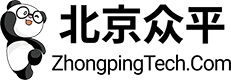

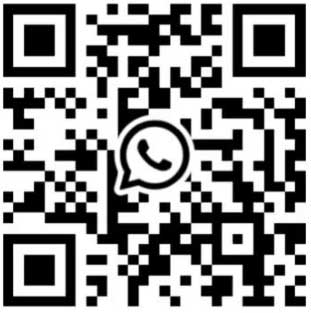
 +8618621383628
+8618621383628 +8613811814778
+8613811814778 info@zhongpingtech.com
info@zhongpingtech.com 中国北京市朝陽区麗園コミュニティビル26
中国北京市朝陽区麗園コミュニティビル26